La mise à jour de Windows 10 Spring Creators est en lignela chaîne de production. Vous pouvez maintenant obtenir la mise à jour de Spring Creators via les mises à jour Windows ou l'outil de création de support. Comme il y a une nouvelle mise à jour majeure, cela ne signifie qu'une chose; bugs et erreurs. Nous allons évidemment les couvrir et leurs solutions car davantage d’entre elles font surface. À l'heure actuelle, certains utilisateurs voient l'erreur 0x800f081e lorsqu'ils tentent de mettre à jour la mise à jour de Spring Creators. Cette erreur entraîne l'échec de la mise à jour. Voici une solution potentielle.
Vérifier le message d'erreur
Windows utilise des codes d'erreur génériques, donc, si vous voyezerreur 0x800f081e vous devez d'abord vérifier le journal des erreurs. Accédez à l'emplacement suivant sur votre PC et vérifiez le fichier TXT nommé setuperr.log. il va s'ouvrir avec Notepad.
C:$WINDOWS.~BTSourcesPanther
Si l'erreur signalée est la suivante, ou quelque chose de similaire, liée au package de Windows Media Player, le correctif ci-dessous fera l'affaire pour vous.
L'opération a échoué: ajoutez [1] le package C: $ WINDOWS.BTFODsDUf5d394a9-b4f4-457c-b5f8-438a6b8e72a0Microsoft-WindowsPlayer-Package31bf3856ad364e35 ~ amd64 ~~ .cab. Erreur: 0x800F081E [gle = 0x000000b7]
Le fichier journal peut contenir d'autres messages d'erreur et d'autres codes d'erreur. Si l'erreur 0x800f081e est répertoriée, essayez ce correctif.
Erreur de correction 0x800f081e
L'erreur 0x800f081e a à voir avec le médiale pack de fonctionnalités que vous avez peut-être installé sur votre système, ou peut-être, si vous utilisez Windows N, le pack est livré pré-installé. Pour résoudre le problème, vous devez vous débarrasser du pack, mettre à jour Windows 10 vers la mise à jour de Spring Creators, puis l'installer à nouveau.
Pour supprimer le Media Feature Pack, collez ce qui suit dans la barre d’emplacement de l’explorateur de fichiers.
Control PanelPrograms
Cliquez sur "Activer ou désactiver les fonctionnalités Windows".

Une autre fenêtre s'ouvrira. Attendez que la liste des fonctionnalités soit renseignée et recherchez les fonctionnalités multimédia dans la liste. Décochez l'option, cliquez sur OK et, pour plus de précision, redémarrez votre système. Vous penserez peut-être que vous pouvez ignorer le redémarrage, mais vous épargner de nouvelles douleurs et redémarrer votre système.
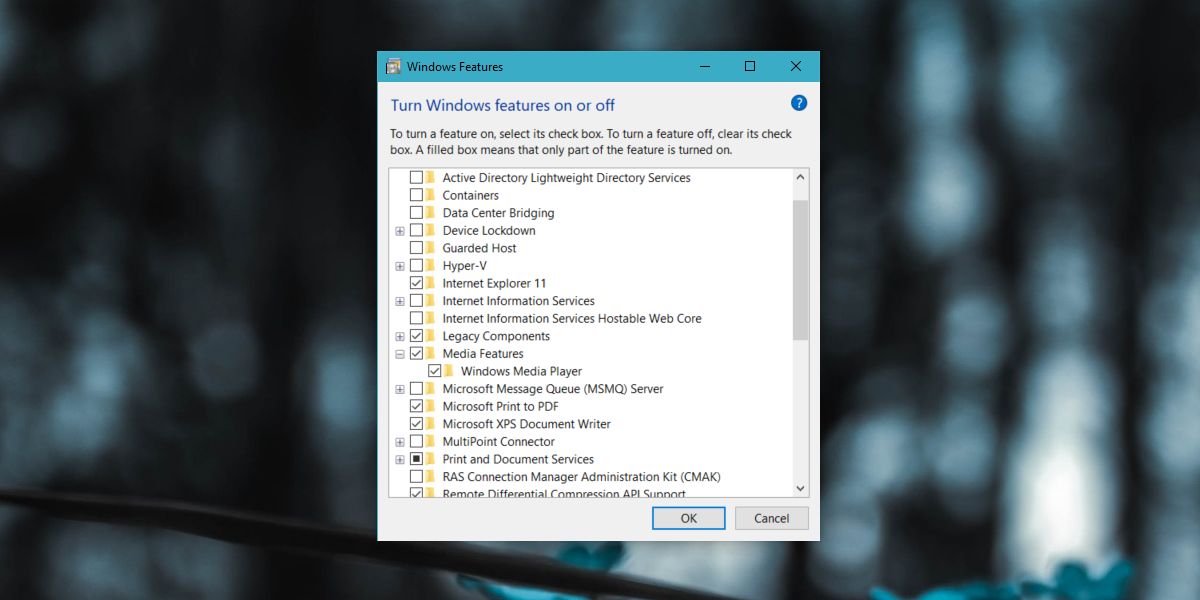
Après le redémarrage, exécutez la mise à jour à nouveau et ildevrait aller sans encombre si cette erreur était la seule chose qui la retenait. Si d'autres erreurs entraînent l'échec de la mise à jour, vous devez également les résoudre.
Cela vaut également la peine de passer en revue notre article sur la préparationvotre système pour une mise à jour qui décrit les opérations de base à effectuer pour s’assurer que la mise à jour n’échoue pas. Si cela ne vous aide pas, vous pouvez vous lancer dans le nucléaire et effectuer une installation propre.













commentaires